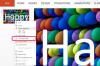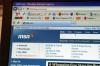Google 지도는 활성 인터넷 연결을 사용하여 검색, 이동 및 확대/축소할 때 지도 데이터를 다운로드합니다. 즉, 스마트폰에서 셀 서비스가 중단되면 지도에 액세스할 수 없습니다.
이미지 크레디트: Marianna Massey/코비스 다큐멘터리/GettyImages
Google 지도는 활성 인터넷 연결을 사용하여 검색, 이동 및 확대/축소할 때 지도 데이터를 다운로드합니다. 즉, 스마트폰에서 셀 서비스가 중단되면 지도에 액세스할 수 없습니다. 오프라인 사용을 위해 지도의 영역을 저장하여 미리 계획하면 연결이 없어도 앱이 계속 제대로 작동합니다.
Google 지도 웹사이트의 컴퓨터 버전에는 유사한 기능이 없습니다. 지도에 위치를 저장할 수 있지만 인터넷 연결 없이는 사용할 수 없습니다. 오프라인에서 사용하기 위해 컴퓨터에 Google 지도를 저장해야 하는 경우 스크린샷을 캡처하거나 페이지를 열어 둡니다.
오늘의 비디오
모바일 앱으로 Google 지도 저장
1단계: 장소 선택
Android 또는 iOS 모바일 장치에서 오프라인으로 Google 지도를 저장하려면 저장하려는 지역의 랜드마크를 검색하거나 지도를 원하는 지역으로 스와이프한 후 위치를 누릅니다. 화면 하단의 위치 이름을 누릅니다.
2단계: 즐겨찾기 저장
수도꼭지 구하다 즐겨찾기 목록이나 표시된 다른 목록 중 하나에 위치를 저장합니다. 귀하의 위치에 별과 같은 마커가 표시됩니다. 그러나 저장 버튼으로 지도를 저장하면 오프라인 사용을 위해 지도가 다운로드되지 않습니다. 그렇게 하려면 세 개의 수직 점 아이콘이 있는 메뉴 버튼을 엽니다.
3단계: 오프라인 지도 저장
수도꼭지 오프라인 지도 저장 또는 오프라인 지도 다운로드 오프라인 사용을 위해 현재 위치를 저장합니다.
4단계: 조정 및 저장
지도를 이동 및 확대/축소하여 저장하려는 정확한 영역을 표시합니다. 수도꼭지 구하다 그리고 지도의 이름을 지정합니다.
앱에는 저장 화면으로 바로 건너뛸 수 있는 숨겨진 단축키가 있습니다. "지도 확인" 문구를 검색하거나 음성 제어를 사용하여 말하세요. 다음은 해당 방법의 작동 동영상입니다.
Google 지도 웹사이트에서 지도 저장
컴퓨터에 위치를 저장하려면 Google 지도 웹사이트에서 해당 위치를 검색하거나 지도에서 클릭한 다음 구하다. 모바일 앱과 마찬가지로 웹사이트를 통해 즐겨찾기 또는 다른 목록 중 하나에 위치를 저장할 수 있습니다. Google은 지도에 위치를 표시하지만 오프라인 사용을 위해 지도를 저장하지 않습니다.
Google 지도 모바일 앱과 달리 웹사이트는 Google 지도 다운로드 기능을 제공하지 않습니다. 노트북에서 지도를 가져갈 수 있는 몇 가지 옵션이 있습니다. 화면에 지도를 표시한 상태로 웹 브라우저를 열어 두어도 지도를 계속 볼 수 있습니다. 인터넷 연결을 끊은 후에는 팬, 확대/축소 또는 새 항목을 검색할 수 없습니다. 위치.
다른 옵션은 지도의 스크린샷을 찍는 것입니다. Windows 10에서 Windows-인쇄 화면 현재 화면의 복사본을 Screenshots 하위 폴더의 사진 디렉토리에 저장합니다. 이전 버전의 Windows에서는 인쇄 화면 화면을 클립보드에 복사한 다음 그림판과 같은 이미지 편집 프로그램에 붙여넣어 저장합니다. 저장하려는 영역을 덮기 위해 필요한 경우 여러 장의 스크린샷을 찍습니다.